На данный момент существует три самых популярных веб-обозревателя: "Мозилла Файерфокс", "Гугл Хром" и "Опера". Но в то же время активно набирает популярность "Яндекс Браузер". Он был разработан на основе движка Chromium отечественными разработчиками и содержит интегрированные сервисы компании "Яндекс". Возможно, именно поэтому он так популярен. Однако интерфейс его немного отличается от того, что используется в других веб-обозревателях. Потому пользователей и интересует, где находятся расширения в браузере "Яндекс". Так как найти их самому действительно очень трудно. И мы готовы ответить на этот вопрос.
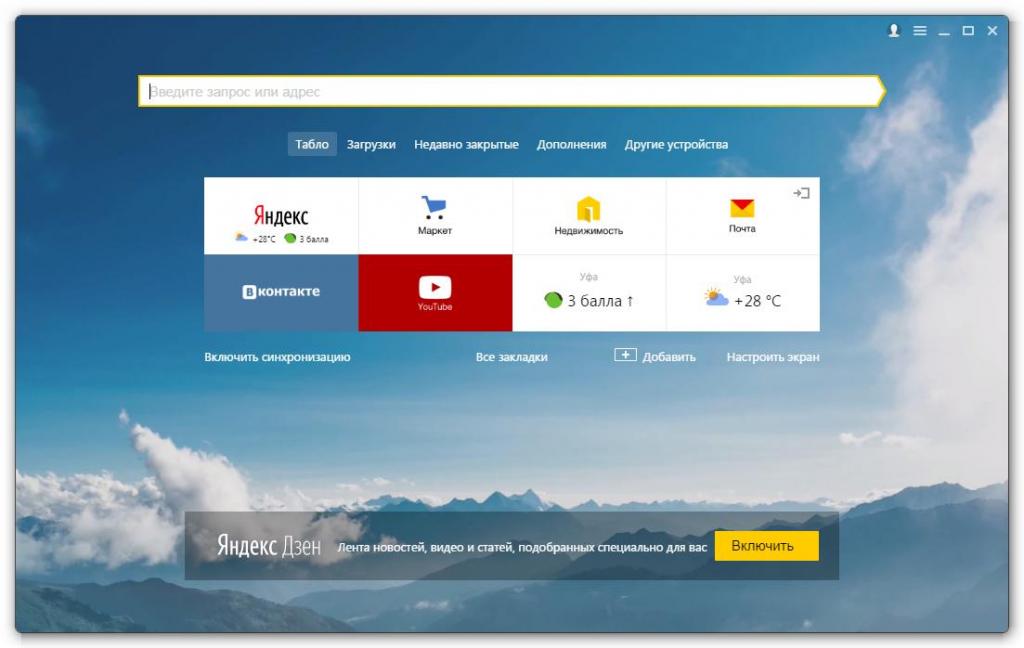
Зачем нужны расширения?
Расширения существенно расширяют функционал браузера и способны добавлять в него новый контент. Также некоторые из них могут использоваться для блокировки раздражающей рекламы. Вообще, расширения бывают самых разных типов. И они весьма полезны. Стоит только учесть, что любые установленные расширения в "Яндекс Браузере" нагружают оперативную память компьютера, так как любое расширение запускается в отдельном процессе. Но если у вас достаточное количество оперативной памяти, то бояться вам нечего. В целом, расширениями пользуются практически все продвинутые юзеры. Ведь они здорово облегчают серфинг в интернете и даже защищают пользователя от рекламы. Однако в случае с "Яндекс Браузером" мало установить расширение. Нужно еще его включить. И для этого нужно знать, где находятся расширения в браузере "Яндекс". Мы попытаемся ответить на этот вопрос. Но сначала поговорим о том, как установить расширения.
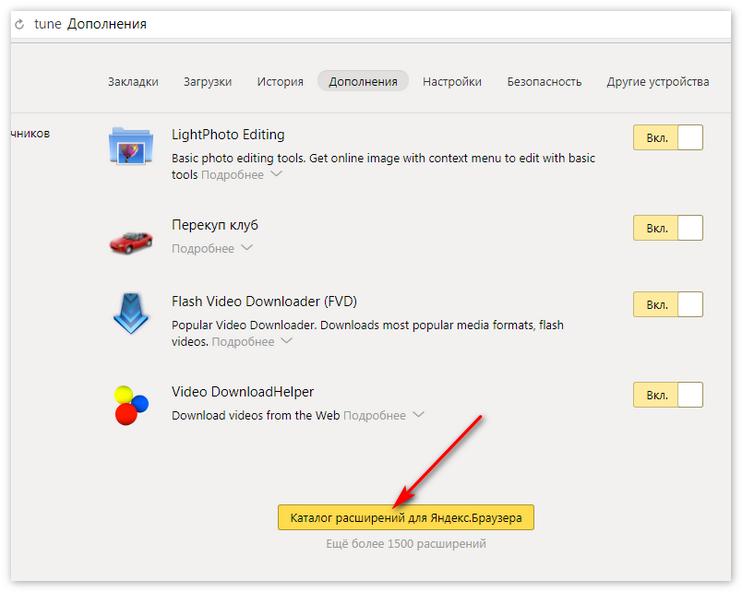
Установка расширений в "Яндекс Браузере"
Сам по себе процесс не особо сложен. Но если вы привыкли пользоваться другими веб-обозревателями, то у вас могут возникнуть определенные проблемы с интерфейсом данного веб-обозревателя. Итак, как установить расширения в "Яндекс Браузере"? Для этого нужно использовать специальный магазин, который есть в самом веб-обозревателе. Но сначала нужно до него добраться. В общем, инструкция по установке выглядит вот так.
- Запускаем "Яндекс Браузер" и нажимаем на кнопку с тремя горизонтальными полосками в верхнем правом углу окна.
- В появившемся контекстном меню кликаем по пункту "Дополнения".
- Проматываем страницу в самый низ и нажимаем на кнопку "Каталог расширений для "Яндекс Браузера".
- Откроется список расширений. Нужно выбрать требуемое (или воспользоваться поиском) и кликнуть по его изображению.
- Далее просто нажимаем на зеленую кнопку "Добавить в Яндекс Браузер".
Вот и вся установка. После загрузки и инсталляции расширение будет доступно. Кстати, данный браузер совместим с расширениями от "Опера" и "Гугл Хром". Так что при желании можно установить их из соответствующих магазинов. Но делать этого не рекомендуется, ведь они не адаптированы под веб-обозреватель от "Яндекса".
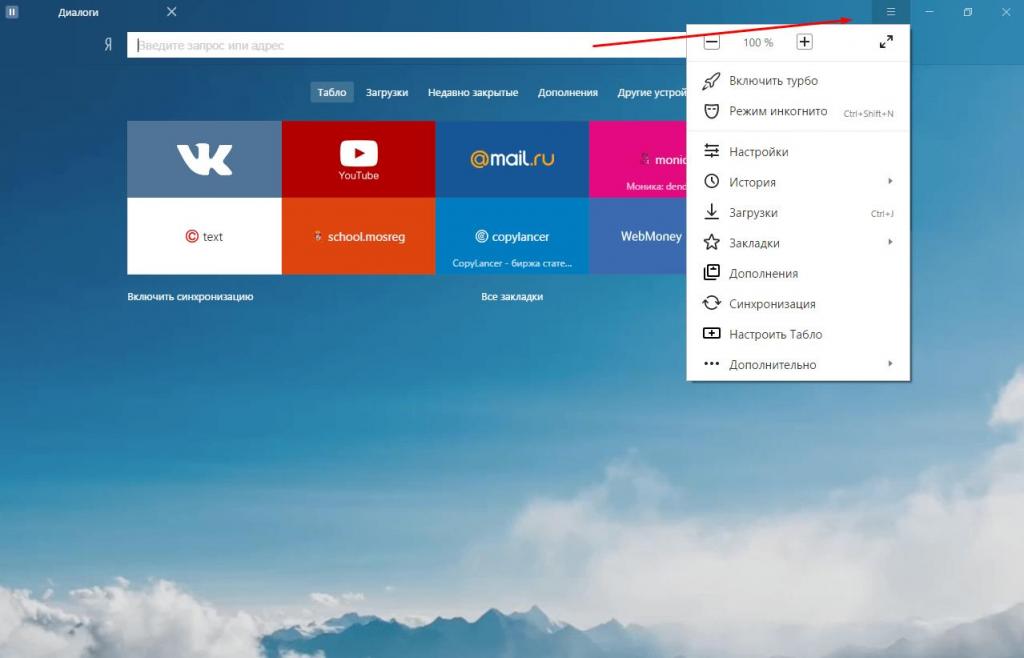
Находим расширения в "Яндекс Браузере" и активируем их
Главная проблема "Яндекс Браузера" заключается в том, что сразу после установки расширения остаются не активированными. И поэтому нам нужно знать, где расширения в "Яндекс Браузере". Их ведь нужно найти и активировать. Найти их не так уж и сложно. Ничего особенно сложного для этого делать не придется. А инструкция по поиску и активации выглядит примерно вот так. Главное - просто следовать ей.
- Итак, запускаем веб-обозреватель и жмем на кнопку с тремя горизонтальными полосками.
- В появившемся контекстном меню кликаем по пункту "Настройки".
- Далее перемещаемся на вкладку "Дополнения". Мы сразу же попадаем на страницу с установленными расширениями.
- Ищем недавно установленный контент и передвигаем ползунок с правой стороны от названия в положение "Вкл".
Вот и все. Теперь расширение активировано и работает. Стоит отметить, что именно в этом разделе настроек находится и магазин расширений "Яндекс Браузера". Реализовано это все не совсем удобно, но если знать, как этим всем пользоваться, то проблем никаких не должно возникнуть. А теперь поговорим о том, как деинсталлировать ненужные расширения.
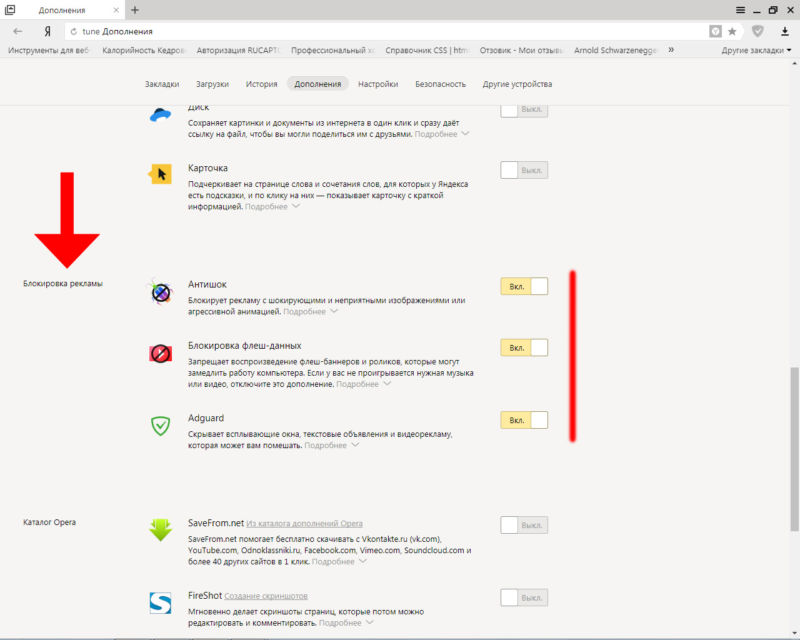
Удаляем расширения из "Яндекс Браузера"
В составе этого веб-обозревателя имеется определенное количество расширений, которые совершенно не нужны пользователю. Поэтому и нужно знать, где находятся расширения в браузере от "Яндекс" для того, чтобы их удалить. Стоит отметить, что удалению по большей части подвергаются исключительно сторонние расширения. Из встроенных можно удалить только некоторые. В любом случае, инструкция будет вот такой.
- Запускаем веб-обозреватель и жмем на кнопку с изображением трех горизонтальных полосок.
- Нажимаем на пункт "Настройки" в контекстном меню.
- Перемещаемся на вкладку "Дополнения".
- В списке расширений выбираем нужное. Напротив его будет кнопка "Удалить". Нужно просто нажать на нее.
После этого расширение будет полностью деинсталлировано из браузера. Сам процесс предельно простой. Но загвоздка в том, что с некоторыми расширениями так быстро не справиться. Некоторые даже невозможно удалить. Так что придется терпеть их присутствие в веб-обозревателе.
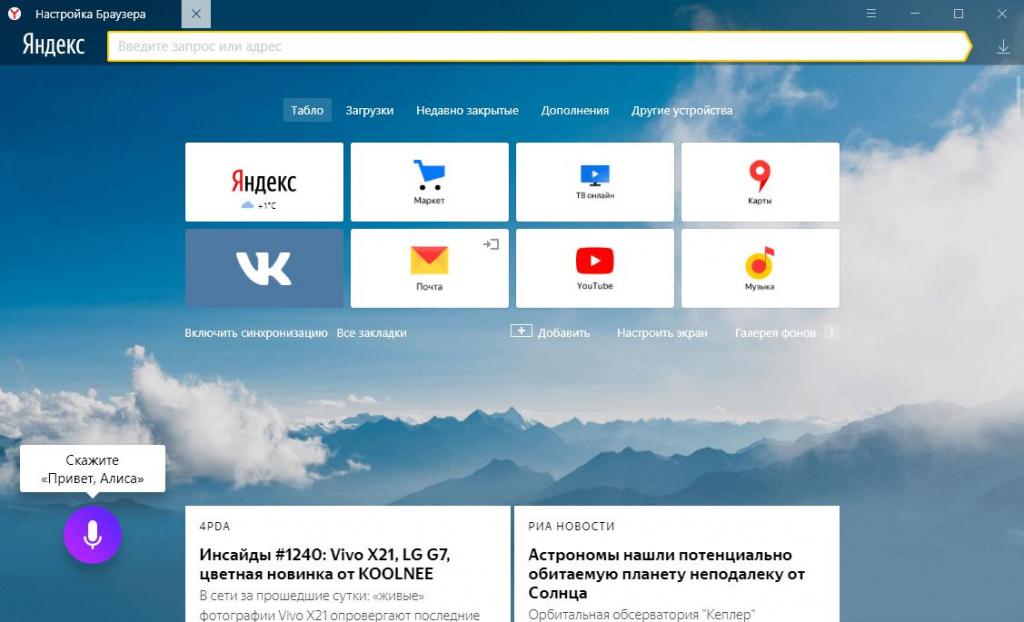
Сколько оперативки требуют расширения?
Конкретного ответа на этот вопрос нет. Дело в том, что все зависит от типа расширения. И поэтому точный ответ дать невозможно. Однако специалисты рекомендуют использовать множество расширений только в том случае, если ваш компьютер оснащен 16 гигабайтами оперативной памяти и более. Тогда нагрузка, создаваемая расширениями, будет незаметна. И они никак не повлияют на комфорт при работе в интернете.
Заключение
Итак, мы попытались рассказать вам о том, где находятся расширения в браузере "Яндекс". Найти их очень просто. Нужно только один раз запомнить место их расположения.



























